การจัดการเกี่ยวกับวันที่ ใน Excel
คงต้องยอมรับกันว่า เรื่องของวันที่ใน Excel ทำให้ปวดหัวอยู่ไม่น้อยทีเดียว วันนึงผมได้ไฟล์จากที่อื่นมาเปิด เพื่อถ่ายโอนเข้าโปรแกรม Access วันที่ของเดิม เขียนว่า 1-มี.ค.-58 ทำไปทำมา กลายเป็น 1/3/1958 พอเป็นภาษาไทย ก็กลายเป็น 1/3/2501 ห่างกัน 57 ปี
อย่างนี้ก็ปวดหัวละซี
เข้าใจว่า ไฟล๋ของเก่า คงใช้ปฏิทินแบบตะวันตก และพิมพ์เข้าไปแบบ พุทธศักราช ผลที่ได้ก็จึงเป็นปี ค.ศ. ไป เวลาเอามาคำนวณ หรือถ่ายโอน ก็เกิดปัญหาธรรมดา
หลักใหญ่ของเรา คือ ต้องกำหนดรูปแบบให้ถูก โดยกำหนดให้ใช้ปีพุทธศักราช และ คลิกการป้อนให้สอดคล้องกัน การตั้งค่าดังกล่าว ให้คลิกเลือกเซลล์ที่จะป้อนวันที่ แล้วกด Ctrl +1 จะเปิดหน้าจอให้จัดรูปแบบเซลล์
ถ้าทำอย่างนี้ได้ จะหมดปัญหาเรื่องวันที่ ไม่มีเรื่องปวดหัวกวนใจ
แต่ถ้าเลือกไม่ได้ ปัญหาเข้ามาเอง ก็ต้องจัดการให้อยู่หมัด
มีสูตรเกี่ยวกับวันที่ ของ Excel ที่ช่วยแก้ไขสถานการณ์ได้ดีมาก คือ สูตร Date() เป็นสูตรที่ยืดหยุ่นมาก
สูตรคือ Date(year, month, day)
ตัวอย่างการใช้
การเพิ่ม เดือน อีก 3 เดือน คือ =Date(2015, 2+3,20 จะได้ 20 พฤษภาคม 2558
เพิ่มจำนวนวัน โปรแกรมคิดเป็นเดือนให้ด้วย เช่น =DATE(2015,10,14+30) จะได้ 13 พฤศจิกายน 2558
ถ้าในกรณีปัญหาของผมข้างต้น ก็สามารถบวกปี ในเซลล์ ได้เลย เช่น =DATE(YEAR(A2)+57,MONTH(A2),DAY(A2))
เรื่องวันที่ ยังมีอีกมาก แต่ที่สำคัญคือ ต้องตั้งรูปแบบให้ถูกต้อง จะลดปัญหาไปได้มาก
อย่างนี้ก็ปวดหัวละซี
เข้าใจว่า ไฟล๋ของเก่า คงใช้ปฏิทินแบบตะวันตก และพิมพ์เข้าไปแบบ พุทธศักราช ผลที่ได้ก็จึงเป็นปี ค.ศ. ไป เวลาเอามาคำนวณ หรือถ่ายโอน ก็เกิดปัญหาธรรมดา
หลักใหญ่ของเรา คือ ต้องกำหนดรูปแบบให้ถูก โดยกำหนดให้ใช้ปีพุทธศักราช และ คลิกการป้อนให้สอดคล้องกัน การตั้งค่าดังกล่าว ให้คลิกเลือกเซลล์ที่จะป้อนวันที่ แล้วกด Ctrl +1 จะเปิดหน้าจอให้จัดรูปแบบเซลล์
ถ้าทำอย่างนี้ได้ จะหมดปัญหาเรื่องวันที่ ไม่มีเรื่องปวดหัวกวนใจ
แต่ถ้าเลือกไม่ได้ ปัญหาเข้ามาเอง ก็ต้องจัดการให้อยู่หมัด
มีสูตรเกี่ยวกับวันที่ ของ Excel ที่ช่วยแก้ไขสถานการณ์ได้ดีมาก คือ สูตร Date() เป็นสูตรที่ยืดหยุ่นมาก
สูตรคือ Date(year, month, day)
ตัวอย่างการใช้
การเพิ่ม เดือน อีก 3 เดือน คือ =Date(2015, 2+3,20 จะได้ 20 พฤษภาคม 2558
เพิ่มจำนวนวัน โปรแกรมคิดเป็นเดือนให้ด้วย เช่น =DATE(2015,10,14+30) จะได้ 13 พฤศจิกายน 2558
ถ้าในกรณีปัญหาของผมข้างต้น ก็สามารถบวกปี ในเซลล์ ได้เลย เช่น =DATE(YEAR(A2)+57,MONTH(A2),DAY(A2))

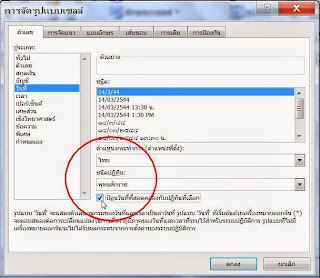




ความคิดเห็น
แสดงความคิดเห็น